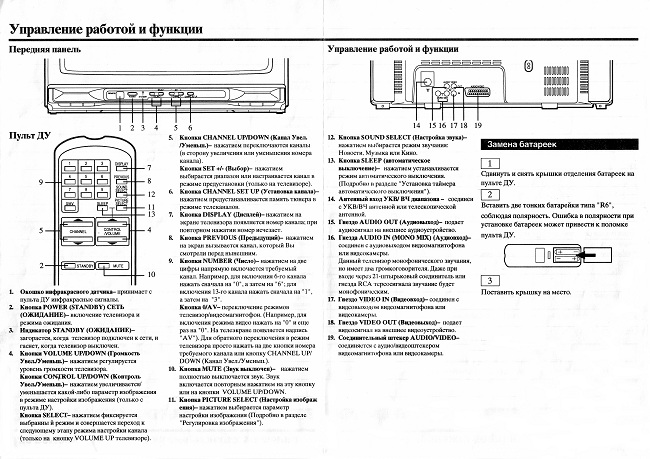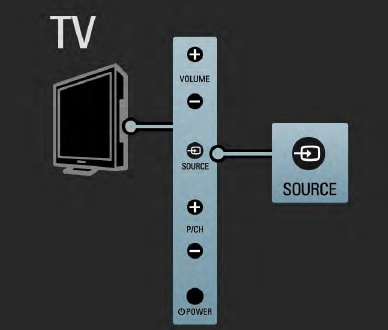Как включить телевизор без помощи пульта
Клавиши управления на корпусе ТВ
Большинство моделей телевизоров имеют кнопки управления, расположенные на корпусе. Чаще всего они находятся на лицевой панели. Чтобы включить ТВ, не используя пульт ДУ, просто кликните на клавишу CH+ (переключение каналов) или с картинкой кружка с палочкой. На лицевой панели телевизора (обычно возле индикатора включения) могут быть сенсорные скрытые кнопки. В отличие от физических клавиш, при нажатии они не издают звука щелчка. Увидеть их можно благодаря гравировке.
Еще один вариант месторасположения кнопок ТВ — под крышкой. В этом случае потребуется открыть крышку телевизора, нажав на нее. Или отыскать боковое углубление или выступ — потяните, и панель откинется. Находящиеся в нижней части телевизоров кнопки чаще всего имеют форму джойстика, перемещающегося в любом на правлении. Нажав на джойстик, вы включите ТВ.
Боковые клавиши — также традиционные, имеющие тот цвет, в котором выполнен корпус, поэтому слабо различимые на поверхности.
Как управлять ТВ без пульта ДУ?
Включение ТВ — клик на кнопку включения, расположенную на корпусе, кнопку-джойстик или клавишу переключения телепрограмм.
Управление телевизором без пульта ДУ:
- Настройка — клик на клавишу Menu. Двигаться по меню влево/вправо можно кнопками контроля громкости, вниз/вверх — кнопками переключения телепрограмм. Чтобы сделать выбор, кратко нажмите на клавишу включения;
- Переключение программ. Применяется джойстик или клавиши управления на корпусе;
- Подключение приставки или ресивера. Клик на кнопку TV/AV на корпусе (может быть выполнена в форме прямоугольника с внутренней стрелкой). Перейти в режим AV низкочастотного входа иногда можно, переключая телепрограммы в сторону уменьшения каналов. Для примера: на телеканале №1, кликая по CH- кнопке, можно вывести РС, HDMI, SCART, AV и любые другие режимы подключения.
Включение с помощью другого пульта ДУ
Аналогичная или общая система кодировки импульсов ДУ может быть у оборудования одного производителя. Можно ли использовать пульт управления от другой бытовой техники, проверяйте экспериментальным путем.
Навредить устройствам в любом случае не получится — если пульт ДУ выполняет все или некоторые действия, применяйте смело. Если он не срабатывает, покупайте новый подходящий пульт или восстанавливайте поврежденный. За ремонтом обращайтесь в наш сервисный центр.
Все современные ТВ оснащены дистанционными пультами. Поэтому производители зачастую не считают нужным делать удобные и интуитивно понятные панели ручного управления. Между тем они есть. Только нужно знать, где искать и как ими пользоваться. Такая необходимость рано или поздно возникает почти в каждом доме. Пульт может потеряться, выйти из строя, кнопки, случается, западают. Даже батарейки в самое неудачное время садятся. А можно управлять телевизором и с помощью телефона. Как включить телевизор без пульта — в статье ниже.
Содержание
- Кнопочное управление
- Обозначения клавиш на телевизоре
- Способы включение и выключение телевизора без пульта
- Переключение каналов
- Разблокировка телевизора
- Настройка телевизора без пульта
- Использование смартфона для управления телевизором
- Для телевизора Samsung
- LG
- Philips
- Toshiba
- Заключение
Кнопочное управление
Панели ручной регулировки большинство производителей прячут, чтобы сделать ТВ более компактным, снизить риск вмешательства в настройки маленькими детьми. Или просто дизайн требует.
Кнопки панелей очень маленькие, неудобные. Это и понятно – они нужны только в исключительных случаях.
У отечественных моделей ручное управление, как правило, находится на передней стенке, под экраном и закрыто откидывающейся панелью. Кнопки имеют свои обозначения на русском языке и не вызывают вопросов у пользователей.
Импортные бренды, в основном, скрывают панель ручного управления на задней или боковой стенках. У каждой модели по-разному.
Как включить телевизор без пульта, указывает производитель. Если сохранилась инструкция по эксплуатации, нужно обратиться к ней. В мануале есть все обозначения кнопок, их назначение и способ применения.
Когда инструкция утеряна, тоже не беда, потому что функционал всех кнопок у разных производителей практически одинаковый.
Если мануал утерян или TV куплен с рук (бывает и такое), на сайтах производителей можно скачать русскоязычную версию совершенно бесплатно. При условии, что есть подключение к сети Интернет.
Обозначения клавиш на телевизоре
Наиболее часто встречаемые обозначения кнопок ручного управления:
| Вариант обозначения | Назначение |
[info-box type=»bold»]POWER[/info-box] [info-box type=»bold»]ON/OFF[/info-box] |
Включение питания |
[info-box type=»bold»]MENU[/info-box] |
Открытие экранного меню / Выход из меню |
| [info-box type=»bold»]PROG[/info-box]
[info-box type=»bold»]CH[/info-box] [info-box type=»bold»]T/A[/info-box] [info-box type=»bold»]</>[/info-box] |
Выбор канала |
[info-box type=»bold»]VOL[/info-box] [info-box type=»bold»]+/-[/info-box] |
Громкость |
[info-box type=»bold»]OK[/info-box] |
Подтверждение выбора пользователя |
Есть и некоторые другие, но они встречаются очень редко. В основном производители стремятся к единообразию, чтобы пользователям не пришлось перепривыкать к кнопкам разных фирм и моделей.
Процедура использования кнопок одинакова, независимо от задачи, которую нужно решить.
Способы включение и выключение телевизора без пульта
Самая простая задача — обеспечить запуск. Это делается нажатием одной кнопки. Выполнение настройки потребует уже некоторых усилий, поэтому нужно запастись терпением.
Переключение каналов
Это несложно. Как правило, после включения телевизор начинает работать на том же канале, на котором был выключен. Чтобы переключиться на другой, нужно при помощи </> перелистать до нужного.
Разблокировка телевизора
Некоторые пользователи, чтобы не допустить несанкционированного изменения настроек (случайно, по незнанию или если в доме маленькие дети), блокируют управление с помощью пароля.
Снять ограничение можно с пульта, но он вышел из строя. Выход все же есть.
Сбросить настройки до заводских. При этом будут утеряны все введенные пароли, не сохранятся аккаунты Google (если только TV не синхронизирован с другими устройствами). Настраивать Wi-Fi-роутер тоже придется заново. У разных моделей сброс настроек может производиться по-разному. Так что разблокировать его без пульта в большинстве случаев можно.
Если не сохранилась инструкция, лучше скачать её в интернете. На наиболее частой является комбинация клавиш [info-box type=»bold»]POWER [/info-box]и «[info-box type=»bold»]-[/info-box]» при выключенном от сети телевизоре. Держать кнопки в нажатом положении нужно от 10 до 30 секунд. Затем, не отпуская их, вставить вилку шнура в розетку. Удерживать кнопки еще секунд 20, после чего начнется полная перезагрузка. Таким образом можно разблокировать и кнопки на телевизоре.
Если телевизор заблокировался без участия пользователя, снять блокировку не удастся. Такая неисправность устраняется полной перепрошивкой в сервисном центре. Во время гарантийного периода лучше поменять модель на исправную.
Настройка телевизора без пульта
Конечно, с помощью ПДУ сделать это намного проще, но и из ручной панели вполне возможно. Рассмотрим на примере настройки каналов:
- Включить — [info-box type=»bold»]POWER[/info-box].
- Нажать кнопку [info-box type=»bold»]MENU[/info-box].
- С помощью стрелок листать до раздела «[info-box type=»bold»]Настройка каналов[/info-box]».
- Нажать кнопку [info-box type=»bold»]ОК[/info-box].
- Выбрать подраздел меню «[info-box type=»bold»]Ручная настройка[/info-box]».
- Подтвердить действие — [info-box type=»bold»]ОК[/info-box].
- Выбрать «Автонастройка»∗ или «[info-box type=»bold»]Программы[/info-box]».
- ОК.
- В подразделе «[info-box type=»bold»]Программы[/info-box]» присвоить каждому каналу свой номер.
- Выбор канала — [info-box type=»bold»]ОК[/info-box].
- Настроить до требуемого качества изображения с помощью [info-box type=»bold»]+/-[/info-box].
- Подтвердить действие.
- Выйти из меню.
∗ Если выбран данный раздел, ТВ сам произведёт поиск каналов.
Использование смартфона для управления телевизором
В моделях Smart TV предусмотрен контроль с помощью приложений для Android и iOS, установленных на телефон или планшет. Большинство производителей разрабатывают свое программное обеспечение, свободное для скачивания через Play Market. Есть и универсальные приложения, но они, как правило, перегружены рекламой и не очень удобны.
Если отсутствует интернет-соединение, управлять «лучшим другом» со смартфона не получится
Для телевизора Samsung
Данный производитель разработал для своих моделей приложения Smart TV Remote и Самсунг Smart View. Любое из них нужно загрузить через Play Market или App Store на свой смартфон.
После запуска приложения его необходимо настроить. В первую очередь ПО должно обнаружить устройство. Синхронизация произойдет автоматически после нажатия в программе кнопки «Подключить». Одновременно телевизор запросит разрешение на соединение с новым устройством. На ручной панели нужно нажать ОК.
Как только подключение будет установлено, можно приступать к управлению телевизором со смартфона. Приложение полностью дублирует все функции пульта ДУ. Поэтому управлять им просто и привычно.
Дополнительным преимуществом станет возможность просматривать на телевизоре любимые фильмы, листать фотографии, слушать музыку, хранящиеся в памяти смартфона.
Если установить Samsung Smart View на компьютер, можно переносить из него в ТВ целые папки с музыкальным или видеоконтентом, создавать списки воспроизведения и так далее. Управлять телевизором с ПК можно также, как и со смартфона.
LG
Эта компания также разработала свои приложения на Android и iOS.
Функционал ПО от LG более удобен, чем у Samsung: здесь не только реализована возможность управлять со смартфона телевизором вместо пульта, но и текстовый поиск. Он удобен, например, для выполнения запросов на YouTube, Netflix и других сервисах.
Для управления и телевизор и смартфон должны быть подключены к единой сети. Если оба устройства работают от одного Wi-Fi-роутера, они синхронизируются автоматически. Когда домашняя вай-фай сеть отсутствует, подключить смартфон и телевизор можно с помощью функции «Direct»:
- в настройках телефона нужно зайти в раздел «[info-box type=»bold»]Беспроводные подключения и сети[/info-box]»;
- нажать кнопку «[info-box type=»bold»]Еще[/info-box]» или «[info-box type=»bold»]Дополнительно[/info-box]» (в зависимости от модели мобильного устройства);
- подключить «[info-box type=»bold»]Wi-Fi Direct[/info-box]»;
- в настройках телевизора через кнопку «Меню» найти вкладку «[info-box type=»bold»]Сеть[/info-box]» и включить «[info-box type=»bold»]Wi-Fi Direct[/info-box]»;
- подождать, пока ТВ найдет телефон, подтвердить подключение нажатием кнопки ОК и на телевизоре и на смартфоне.
После подключения заходим в заранее скачанное приложение LG TV Remote на телефоне и нажимаем «[info-box type=»bold»]Сканировать[/info-box]». Когда программа обнаружит телевизор, в правом нижнем углу появится 6-значный код, который нужно ввести в специальное поле приложения.
Интерфейс программы интуитивно понятный и использует курсор для управления телевизором, что очень удобно. Все функции пульта ДУ и масса дополнительных преимуществ — все под рукой.
Philips
Как и в предыдущих случаях, сначала нужно загрузить на смартфон приложение. Для телевизоров данной марки лучшим решением будет Philips MyRemote. Синхронизация осуществляется либо по домашней сети вай-фай, если есть точка доступа. Либо через Wi-Fi директ, как описано выше.
Работает приложение аналогично своим конкурентам от Samsung и LG. В последних версиях добавлены функции синхронизации с аудиоустройствами и проигрывателями Филипс.
Toshiba
Японцы пошли дальше других и создали просто виртуальный пульт дистанционного управления для смартфонов, не заморачиваясь дополнительными функциями. Это просто копия оригинального ПДУ, только в мобильном устройстве:
Это приложение — TV Remote for Toshiba — инфракрасное решение, то есть его можно применять абсолютно на всех моделях производителя (если, конечно, в смартфоне есть ИК-порт). В ПО реализована голосовая поддержка и виртуальная клавиатура. И… вишенка на торте — этот пульт работает с телевизорами Samsung, Fujitsu, LG, Panasonic, Philips, Sharp и Sony.
Практически у всех производителей есть ограничение: телевизоры 2014 года выпуска и старше не поддерживают функцию управления со смартфона, поскольку за это время изменились протоколы шифрования. Но, если у ТВ и телефона имеются ИК-порты, то с их помощью можно использовать приложения для работы с телевизором.
Заключение
Как видим, с потерей или поломкой пульта ДУ жизнь телевидения в вашем доме не заканчивается. Включить телевизор без пульта можно разными способами. Современными моделями можно управлять, как и раньше, с помощью кнопок. А можно и посредством мобильных гаджетов — смартфона, планшета, КПК. И даже стационарного компьютера
( 6 оценок, среднее 3.17 из 5 )
Как включить телевизор без пульта
4-05-2020, 13:44
Время прочтения:
Содержание:
- 1 Особенности телевизоров
- 2 Стандартное ручное управление
- 3 Какие действия можно сделать при помощи кнопок
- 4 Что можно настроить без пульта
- 5 Возможные проблемы при настройке кнопками
- 6 Дистанционная настройка без пульта через смартфон
- 6.1 Особенности приложения TV Remote
- 7 Примеры настройки телевизоров Самсунг, LG, Supra без пульта
- 7.1 Работа с ТВ Samsung
- 7.2 Особенности управления LG
- 7.3 Нюансы настройки Supra без пульта
- 8 Общие рекомендации по управлению телевизором без пульта
Пульт дистанционного управления облегчает эксплуатацию телевизора. С его помощью просто переключать каналы, проводить настройки, регулировать громкость и другие параметры. Но что делать, если он сломался или сели батарейки, а других дома нет. Просто не смотреть ТВ? Выход есть – кнопки управления на самой технике. Разберемся, как включить телевизор без пульта. Рассмотрим стандартные варианты и удаленное управление через смартфоны для Смарт TV.
Особенности телевизоров
Абсолютно вся техника оборудования кнопочным управлением. Поэтому можно как включить, так и выключить телевизор без пульта. А также переключить каналы и настроить звук. Единственная проблема, когда каналы транслируются через приставку. Ее настройки без отдельного пульта ДУ провести невозможно.
Важно! Если вышел из строя пульт от ресивера, придется покупать новый в магазине электроники или отдавать старый в ремонт. На время замены можно попробовать настроить базовые каналы без приставки через антенну. Тогда можно переключать каналы при помощи кнопок ТВ.
Расположение же кнопок на технике различно. Они могут быть снизу под дисплеем, на боковой панели. Их размер бывает настолько маленьким, что пользователи вначале даже не замечают наличие клавиш.
К примеру, у техники Филипс и Тошиба клавиши чаще всего расположены на лицевой панели с левой стороны. ТВ от Панасоник и Бравиа оборудованы ручным управлением права. Сони, Самсунг и LG размещают клавиши на задней панели, где и все интерфейсы подключения стороннего оборудования. В кинескопных ТВ кнопки заметны невооруженным глазом. Они расположены под экраном.
Стандартное ручное управление
Для понимания, как без пульта настроить телевизор, необходимо разобраться со стандартными значениями и клавишами. Они есть во всех вариантах телевизоров. И к ним относят:
- Включение или POWER. Она расположена отдельно и обычно больше по размеру других клавиш.
- Переход в раздел меню – MENU. Есть модели TV, где эта же клавиша применяется для включения, только в этом случае ее нужно удерживать 10-15 секунд.
- Клавиша подтверждения выбранных действий – OK. Есть варианты, где для перехода в меню нужно нажать на нее два раза.
- Переключение каналов – знаки < и >. Расположены рядом друг с другом. Они же применяются для навигации по меню.
- Управление громкостью – обозначаются + и -. Также нужны для навигации.
Отдельно в старых версиях телевизоров есть кнопка переключения источника сигнала. Она обозначается «AV». В новых версиях источник трансляции выбирается через меню.
В новых ТВ от Панасоник, Филипс, Самсунг клавиши управления напоминают игровой джойстик, возле которого есть кнопка включения/выключения.
Какие действия можно сделать при помощи кнопок
По описанию основных клавиш понятно, что с их помощью легко включить/выключить технику, увеличить или уменьшить громкость, переключить каналы и войти в настройки. Исключение – переключение и управление ресивером, у которого должен быть отдельный пульт.
Разобраться, как переключить каналы и настроить звук легко. Рассмотрим, как включить режим AV без пульта и выполнить другие настройки в Меню:
- Войти в главное меню можно при помощи кнопки Menu или длительного нажатия на Power, или на центральную кнопку джойстика. Все зависит от модели ТВ.
- На экране появится перечень настроек ТВ. Перемещаться вверх вниз можно с помощью кнопок громкости.
- Перейти в нужный подраздел можно с помощью клавиш переключения каналов.
- После настройки каждого параметра необходимо подтверждать действия. Для этого предусмотрено «ОК» или нажатие снова на кнопку меню.
Полная инструкция по управлению конкретной моделью ТВ прилагается в паспорте к устройству. А также ее можно прочесть на официальном сайте производителя.
Что можно настроить без пульта
Настройка любых параметров без пульта ДУ проходит по одинаковому алгоритму, приведенному выше. Среди основных опций на всех телевизорах предусмотрено:
- Поиск и настройка каналов. Ее можно провести в автоматическом или ручном режиме. После завершения обязательно нужно подтвердить и сохранить настройки.
- Выставить контрастность, яркость. Передвижение ползунка в данном разделе осуществляется кнопками громкости.
- Выбор источника сигнала. Частота трансляции и другие технические параметры.
Важно! После каждой настройки необходимо сохранять действия с помощью клавиши «Ок». Если этого не сделать, все введенные параметры собьются сразу при выходе из меню.
Возможные проблемы при настройке кнопками
Больших сложностей при управлении ТВ с помощью клавиш не возникает. Кроме непривычки к такому варианту переключения программ, передач и настройки. Но иногда встречаются следующие трудности:
- Пролистывание настроек. Особенно при ручном поиске каналов. Приходится долго искать нужную частоту и без пульта времени затрачивается больше.
- Выход самих кнопок из строя. В кинескопных ТВ клавиши со временем забиваются пылью и могут перестать работать. Это создаст большие трудности при настройке и переключении каналов.
- Вещание через приставку. Настройки кнопками не помогут. Для ресивера нужен отдельный пульт.
- Включена функция защиты от детей. Ее устанавливают, чтобы малыши не трогали кнопки на ТВ. И если ее не отключить до выхода пульта из строя, управлять техникой кнопками не получится.
Что делать, если сломался пульт от приставки? Покупать новый. А в процессе замены можно попробовать переключить источник сигнала на антенну. И настроить хотя бы какие-то каналы через клавиши на телевизоре.
Дистанционная настройка без пульта через смартфон
Смарт ТВ работают через Интернет. Они оснащены большим количеством функций, чем классические плазмы или ЖК панели. И ими можно управлять через смартфоны, после установки на мобильный телефон соответствующего приложения.
Программ «заменителей пульта» достаточно много, но самой эффективность считается TV Remote. Она подходит для всех моделей современных телевизоров. И загрузить ее бесплатно легко через AppStore или Google Play в зависимости от ОС смартфона.
После установки приложение, необходимо провести синхронизацию со Смарт TV. Это сделать можно тремя способами:
- ИК порт;
- Wi-Fi;
- Bluetooth.
Все варианты беспроводные. А их выбор зависит от модели телевизора и мобильного телефона.
Важно! Приложение позволяет обойти блокировку кнопок «Защита от детей». Эта опция выключает ручное управление техникой. И благодаря дистанционной синхронизации, появляется виртуальный пульт, при помощи которого можно ввести пароль разблокировки.
Особенности приложения TV Remote
Приложение Smart TW Remote позволяет настроить телевизор Самсунг без пульта. Оно также подходит для всех производителей Смарт ТВ. И с его помощью легко переключать каналы, включать фильмы с DVD-проигрывателя, устанавливать новые приложения и даже выходить в социальные сети через экран техники.
Среди опций и достоинств выделяют удобную клавиатуру для ввода текста, голосовой ввод данных, Мультитач для одновременного решения разных задач. По сути, приложение становится полноценным и даже более функциональным аналогом пульта ДУ.
Установка занимает меньше минуты. Для синхронизации необходимо:
- Запустить приложение.
- Подключить телефон к телевизору – зайти в настройки и выбрать в рол точки доступа бренд ТВ из списка;
- Дождаться автоматической синхронизации.
После этих простых действий, смартфон превратиться в многофункциональный пульт.
Совет. Если нужно универсальное приложение для всей умной бытовой техники в доме, включая кондиционеры, вентиляторы и проекторы, можно выбрать вариант Universal TV Remote-ZaZa Remote. Но для синхронизации с ТВ обязательно потребуется ИК-порт, который есть не во всех моделях смартфона.
Примеры настройки телевизоров Самсунг, LG, Supra без пульта
Помимо общей схемы настройки ТВ без пульта, стоит разобраться в особенностях конкретного бренда и марки телевизора. Это ускорит процесс освоения ручного управления на время выхода пульта ДУ из строя.
Работа с ТВ Samsung
Особенности также зависят от конкретной модели ТВ. Но есть общие правила и способы, как включить телевизор Самсунг без пульта. К ним относят:
- Найти панель с кнопками. Часто она спрятана за декоративной планкой. Вначале потребуется найти ее, слегка на нее надавить. И только после этого откроются кнопки для управления техникой.
- Стандартная панель располагается справа снизу под экраном телевизора. Нередко в новых моделях все клавиши сенсорные, кроме Power.
- Разобраться с джойстиком проще всего во время работы. Достаточно зайти в настройки через Menu или Source и подвигать рычагом в разные стороны.
- Для мобильного управления есть отдельное приложение Samsung TV& Remote. Интерфейс программы повторяет кнопки пульта ДУ, поэтому разобраться в нем несложно.
Управлять телевизором без пульта можно по общей схеме, приведенной выше. Или зайти на официальный сайт производителя, найти модель техники и посмотреть инструкцию к ней. Узнать данные TV легко по панели или наклейке на устройстве. Она расположена чаще всего на задней панели.
Особенности управления LG
Любую модель телевизора LG можно включить/выключить и настроить без пульта ДУ. Эта опция обязательно предусматривается разработчиками на случай утери, поломки или севших батареек в дистанционном управлении.
Клавиши на технике имеют стандартные значения: Power, Menu, OK, +/- <>. Отдельно иногда выводят кнопку AV. Она нужна не для включения телевизора LG без пульта, а для ручного переключения вещания на DVD-плеер или другое внешнее устройство.
Для управления оборудованием через смартфон также есть отдельное лицензионное приложение – LG TV Remote. Им можно проводить настройки и переключать каналы на Смарт ТВ. Такие модели техники выпускаются после 2012 года. И для их работы необходимо подключения к Интернету через Wi-Fi, Ethernet.
Нюансы настройки Supra без пульта
На большинстве моделей телевизоров Supra кнопки расположены на задней панели. Там же, где расположены разъемы для дополнительного оборудования. Управление, включение телевизора Супра без пульта проходит по общей схеме:
- Клавиша Power для запуска. Menu для перехода в настройки. И громкость, переключение каналов для управления.
- Есть приложение для дистанционной работы со смартфона.
Важно! Если поставить родительский контроль и не установить на него пароль, после выхода из строя пульта, не получится управлять техникой. Поэтом заранее в любой модели и марке телевизора настройте корректно работу «Родительского контроля».
Общие рекомендации по управлению телевизором без пульта
ТВ Филипс, Сони, Самсунг, LG и прочие модели можно настраивать и включать без пульта дистанционного управления. Для этого всегда предусмотрены клавиши на нижней, боковой или задней панели. Производители всегда учитывают разные факторы выхода из строя техники, включая сломанный пульт. Поэтому клавишное, ручное управление интуитивно понятно и просто.
Чтобы быстрее разобраться в ручном управлении, достаточно:
- Выяснить какая именно модель телевизора дома. Для этого стоит найти паспорт устройства или посмотреть на наклейку, панель на задней части техники. Там указаны цифробуквенные данные о модели.
- Зайти на официальный сайт производителя и найти инструкцию к конкретной технике.
- Или использовать стандартную инструкцию по настройке с помощью клавиш.
При необходимости можно использовать смартфон в роли пульта для Смарт ТВ. Но желательно заранее позаботиться об установке и синхронизации приложения. Только в этом случае при установленном «Родительском контроле», все будет работать и без пульта.
Нашли ошибку? Выделите ее и нажмите ctrl+enter
Комментариев: 5
- 60
- 1
- 2
- 3
- 4
- 5
Поделиться материалом
Как включить телевизор при отсутствии пульта
Дистанционный пульт управления был разработан специально для того, чтобы облегчить жизнь простому пользователю. Ведь с его появлением стала намного проще управлять телевизором или другими современными устройствами. Но бывают достаточно неприятные ситуации, когда пульт теряется, садятся батарейки или еще хуже – ломается. Конечно, ремонт пульта неизбежен. Но как быть, пока ПДУ в ремонте, как теперь переключаться между любимыми программами? У некоторых пользователей возникает логический вопрос: как включить телевизор без наличия работающего пульта? Не стоит паниковать, у всякой проблемы есть решение.
Навигация телевизора
Первые телевизоры с пультом сбоку имели кнопочную панель управления достаточно большого размера, на которой красовались кнопки для включения, переключения и настройки. Очень часто среди них выделялась одна большая, которая отвечала за включение и выключение телевизора, а также переключение между каналами. Постепенно эта навигация стала мельчать, производитель делал панель все меньшего и меньшего размера. При разработке новых моделей телевизоров дизайнеры старались вовсе избавиться от кнопочной навигации, постоянно уменьшая ее и даже убирая на заднюю панель.
В каждом приборе всегда есть ручное управление, просто необходимо поискать его. В эксплуатационных документах, которые идут в комплекте, обязательно будет описание панели и назначение ее каждого элемента. Даже у самого современного телевизора благодаря кнопочной навигации можно не только включить прибор, переключать каналы, но и регулировать звук, яркость и даже провести разблокировку ТВ.
Как найти кнопки на корпусе
Редкий телевизор не оснащается хотя бы минимальным набором кнопок на корпусе. Но если модель именно такая, то без пульта никак не обойтись. Между тем случается, что пользователь просто не может найти клавиши и думает, что их нет.
Самое заметное место – это кнопки на передней панели. Если они есть, то включить ТВ очень просто: достаточно нажать на клавишу с палочкой, которая сверху входит в круг, или на выбор каналов CH+/-. Иногда на корпусе можно увидеть гравировку с обозначением функции, но самой кнопки не ощущается. Это значит, что она сенсорная, и нажатием на значок выполняется действие. Такие клавиши обычно расположены недалеко от светодиода, который является индикатором работы устройства.
Сенсорная панель управления
У более старых телевизоров кнопки могут прятаться под крышкой. Чтобы ее открыть, необходимо подцепить защелку или нажать по центру, как правило, от этого крепление выскочит из паза, и крышка откинется. Второй классический вариант – круглые клавиши, расположенные на боковой грани ТВ.
Сложное расположение кнопки питания – на нижней грани. Она может быть вынесена отдельно от других и расположена справа или слева снизу. Такую клавишу легко не заметить, но можно нащупать пальцами. У многих современных телевизоров LG, Samsung, Sony вместо нее используется джойстик. Нажатием на него осуществляется вывод функций на экране, а сдвигом в нужную сторону и удержанием в таком положение происходит активация нужно действия.
Кнопки на нижней грани ТВ
Самый тяжелый вариант включения питания наблюдается у некоторых производителей китайских ТВ. Помимо отдельной кнопки у них есть настоящий тумблер, который отключает питание полностью, и даже кнопка питания или пульт не помогут, пока тумблер вновь не будет переключен в активное состояние. Искать его следует на нижней грани ТВ.
Тумблер включения
Обозначения основных элементов
Каждая кнопка даже на самой миниатюрной панели имеет определенный функционал, и подписана словом или символом.
- Элемент с надписью «Menu» — чаще всего предназначен для включения и выключения устройства, а также позволяет без пульта произвести настройку изображения.
- Кнопка «Ok» — предназначена для подтверждения выбранных настроек или действия.
- Элементы с обозначением «» и «» предназначены для путешествия по каналам. После нажатия «Menu» они используются для передвижения между опциями настроек.
- Кнопками «+» или «-» можно проводить регулировку громкости, а после «Menu»уменьшение или увеличение значений выбранных настроек.
- Кнопка «AV» предназначена для выбора специального режима, позволяющего использовать DVD-плеер или видеомагнитофон. В некоторых моделях она может отсутствовать, но при включении таких устройств режим активируется сам.
Управление Smart TV со смартфона
Телевизорами со SmartTV вместо ПДУ можно управлять посредством смартфона. Для этого потребуется специальное ПО.
LG
Для управления телевизорами LG необходимо на смартфон поставить приложение LG TV Remote, оно работает моделями смарт ТВ от 2012 года. Чтобы включить устройство без ПДУ или смартфона, можно нажать на кнопку Power на корпусе.
Samsung
Для управления телевизором корейского бренда Самсунг потребуется установленная утилита на телефоне – Samsung TV&Remote. После установки потребуется дождаться синхронизации. Программа имеет приятный и понятный интерфейс с двумя рабочими столами. На первом расположены стандартные кнопки – питание, каналы, громкость. Второй поможет воспользоваться смарт функциями девайса.
Philips
Фирменное приложение бренда из Нидерланд называется Philips TV Remote. После установки автоматически запустится поиск совместимых устройств – выбираем свой ТВ и выполняем подключение. После этого программа позволит выполнять любые действия, включая настройку устройства.
Сторонние бренды
Если телевизор от другого бренда, то для управления им можно воспользоваться утилитой TV Remote. Приложение имеет приятный интерфейс и необходимый минимум функций. Его легко найти по запросу в Плей Маркет или AppStore, чтобы поставить на Айфон.
После установки управление телевизором возможно через ИК порт или Wi-Fi. Первый удобен тем, что есть у всех ТВ, но не у всех смартфонов, а вот Wi-Fi поможет только при наличии SmartTV.
Подключение приставки в ТВ без ПДУ
Чтобы телевизор начал показывать через приставку или ресивер, необходимо выбрать на нем источник сигнала. Для этого на корпусе нужно найти кнопку с прямоугольником, в который слева входит стрелка, и, нажав на нее, выбрать нужный разъем.
Кнопка Source — выбор источника сигнала
Иногда переключение осуществляется листанием каналов – после их окончания девайс автоматически начнет переключать источники сигнала. У некоторых устройств есть выделенная клавиша AV/TV, которая позволяет переключаться с антенны на тюльпаны.
Использование другого пульта
Если в доме есть несколько телевизоров одного бренда, то можно попробовать воспользоваться одним пультом для управления ими. Ничего плохого не произойдет, но это может помочь решить проблему с неработающим ПДУ. Иногда пульты полностью взаимозаменяемы, в некоторых случаях наблюдается частичная совместимость – срабатывают только основные функции.
Смартфон может с легкостью заменить на некоторое время, например, на период ремонта, пульт дистанционного управления для телевизора. Если пульт не подлежит ремонту, тогда стоит выбрать новый ПДУ, возможно даже универсальный.
Содержание
- Обозначения клавиш на телевизоре
- Управление телевизором только кнопками
- Как включить телевизор самсунг без пульта
- LG
- Включение и выключение телевизора без пульта
- Настройка и переключение каналов
- Разблокировка телевизора
- Включение телевизора без пульта при помощи смартфона с ИК-портом
Обозначения клавиш на телевизоре
Наиболее распространенные обозначения кнопок ручного управления:
| Вариант маркировки | Назначение |
POWER ВКЛ/ВЫКЛ |
Включить питание |
МЕНЮ |
Открыть экранное меню / Выход из меню |
| PROG
CHT/A |
Выбор канала |
VOL +/- |
Том |
OK |
Подтверждение выбора пользователя |
Есть еще несколько, но они очень редки. В целом, производители стремятся к единообразию, чтобы пользователям не приходилось привыкать к кнопкам разных компаний и моделей.
Процедура использования кнопок одинакова вне зависимости от выполняемой задачи.
Управление телевизором только кнопками
Если говорить о старых моделях, то есть ЭЛТ-телевизорах, то они имели большую панель с кнопками на передней панели, с помощью которых можно было управлять оборудованием. Все клавиши правильно обозначены, поэтому пользователь может переключать ТВ канал или изменять громкость. У пользователей практически никогда не было проблем с эксплуатацией такого оборудования.
Включить телевизор без пульта дистанционного управления от иностранного производителя немного сложнее, так как все кнопки обозначены на английском языке. Панель кнопок давно перенесена на заднюю или боковую крышку телевизора. Это позволяет наиболее рационально использовать пространство на экране.
Помните, что абсолютно все телевизоры поставляются с панелью для ручного управления. Единственное отличие состоит в том, что разработчики явно уменьшили размер ключей и переместили их в боковую или заднюю панель. Она может быть настолько маленькой, что пользователь ее не заметит.
Если вы используете Philips, обратитесь к экрану в сторону Toshiba и найдите панель слева. На телевизорах Panasonic и Bravia меню ручного управления расположено справа. Sony, Samsung, LG разместите все необходимые кнопки на задней панели телевизора, в одном месте со всеми интерфейсами. Расположение основных кнопок на панели телевизора может варьироваться в зависимости от модели и производителя. Перед этим необходимо подробно изучить инструкцию по эксплуатации прибора.
Что делать, если необходимо включить тюнер без пульта дистанционного управления? В этом случае ситуация гораздо сложнее. Вам нужно купить новый пульт в магазине электроники. Потому что на передней панели тюнера нет кнопок переключения каналов, регулировки громкости.
Как включить телевизор самсунг без пульта
Каждый телевизор имеет панель управления. В зависимости от модели, он расположен спереди или сбоку, редко сзади. Панель управления, расположенная на шкафу телевизора, является выделенной частью, которая Оснащен несколькими кнопками. Каждая кнопка имеет специальные значки и конвенции.
Если панель управления находится спереди, то она обычно скрыта. Для начала работы с настройками телевизора в ручном режиме снимите или переверните крышку кнопки, слегка нажимая на нее.
Перед использованием внимательно изучите все надписи и символы рядом с кнопками. Стандартная панель, которой оснащены практически все популярные модели телевизоров Samsung, расположена на передней панели устройства в правом нижнем углу.
Система управления включает в себя следующие кнопки.
- POWER. Нажмите эту кнопку, чтобы включить или выключить телевизор.
- МЕНЮ. Нажатие на эту кнопку попадает в меню устройства. Из меню можно настроить яркость, контрастность и другие необходимые параметры.
- OK. Подтвердите кнопку. После выбора нужного пункта меню или параметра настройки и затем нажатия кнопки OK внесенное изменение подтверждается и сохраняется.
- VOL. Обычно под этим заголовком располагаются 2 кнопки. Один со значком «-» и один со значком «+». Используйте эти кнопки для уменьшения или увеличения громкости звука, издаваемого устройством.
- CH. Данная кнопка используется для прокрутки каналов. Под этой же кнопкой расположены 2 кнопки, которые позволяют переключать номера каналов вверх или вниз.
Если у вашей модели телевизора есть кнопки сбоку или сзади, их функции будут такими же, как у кнопок на передней панели, поэтому работа с ними будет идентична.
LG
Для включения телевизора LG TV без пульта дистанционного управления используйте кнопку POWER на самом телевизоре. Вы можете установить приложение LG TV Remote на смартфоне для управления и переключения каналов. Нужно просто учитывать, что приложение работает с телевизорами LG с 2012 года и старше.
Включение и выключение телевизора без пульта
Как упоминалось ранее, если пульт управления сломан, необходимо найти ручную панель управления для включения или выключения телевизора. Все нюансы четко описаны в руководстве пользователя. Как включить телевизор без пульта дистанционного управления? Нужно нажать кнопку POWER. Некоторые модели включаются с помощью меню.
Проверьте, горит ли светодиодный индикатор. Если нет, то проблема не в пульте дистанционного управления. Возможно, что устройство не подключено к электросети. Также убедитесь, что все компоненты блока питания работают правильно. Современные модели телевизоров оснащены сенсорной кнопкой питания. При запуске устройства кнопка загорится соответствующим цветом.
Настройка и переключение каналов
При включении телевизора на экране отображается изображение канала, который Вы последний раз смотрели во время последнего сеанса. Однако при включении телевизора можно настроить отображение на экране определенного канала. Далее мы предлагаем вам ознакомиться с переключением каналов с помощью дополнительной ручной панели управления. В этом случае производитель не играет особой роли, так как основные ключи соответствуют обычным стандартам и работают аналогично друг другу. Нажимая их, можно прокручивать каналы ТВ вперед или назад.
Однако, если эти кнопки отсутствуют или не работают, вам придется использовать более сложный способ переключения каналов. Для этого найдите функцию переключения каналов в главном меню и используйте регуляторы звука для переключения каналов. Последние модели телевизоров имеют необычную панель управления, которая выглядит как игровой джойстик. Но на самом деле, это большая кнопка, которая позволяет управлять устройством, производить необходимые настройки. Достаточно нажать кнопку в центре устройства и активировать команду.
Чтобы выбрать команду, нажмите кнопку джойстика в правильном направлении. Если вы хотите пойти вправо, кнопка джойстика нажимается справа. В общем, алгоритм работы с таким джойстиком очень напоминает старые сотовые телефоны, у которых была центральная кнопка управления, работавшая по кругу.
Далее мы предлагаем вам научиться устанавливать порядок следования каналов вручную.
- Сначала нужно попасть в главное меню телевизора. Для этого нажмите кнопку «Меню» на клавиатуре. С помощью кнопок выбора каналов выберите «Tuning» (Настройка), а затем «Manual Tuning» (Ручная настройка).
- Каждый переход должен быть подтвержден кнопкой «ОК».
- В открывшемся окне выберите раздел «Программы». Каждому каналу присваивается порядковый номер. При этом каждый установленный канал должен быть зафиксирован кнопкой «ОК».
- Используя аналогичную систему, можно выбрать цвет региона. Вы также можете настроить звук или выполнить автоматический поиск новых телеканалов.
Разблокировка телевизора
Некоторые пользователи, чтобы предотвратить несанкционированное изменение настроек (случайно, неосознанно, или если в доме есть маленькие дети), блокируют управление с помощью пароля.
Можно снять ограничение с пульта, но он неработоспособен. Однако выход из этой ситуации есть.
Восстановление заводских настроек по умолчанию. В этом случае все введенные пароли будут потеряны, аккаунты Google не будут сохранены (если телевизор не синхронизирован с другими устройствами). Вам также потребуется перенастроить ваш Wi-Fi роутер. Сброс может быть выполнен по-разному для разных моделей. Так что в большинстве случаев, вы можете разблокировать его без пульта.
Если вы не сохранили инструкцию, вам лучше скачать ее из Интернета. Наиболее распространенной является комбинация клавиш POWER и «-«, когда телевизор отключен от сети. Удерживайте кнопки нажатыми в течение 10-30 секунд. Затем, не отпуская их, вставьте шнур в розетку. Держите кнопки нажатыми еще 20 секунд, после чего начнется полная перезагрузка. Аналогичным образом можно разблокировать кнопки на телевизоре.
Если телевизор был заблокирован без вмешательства пользователя, блокировка не может быть снята. Эту проблему можно решить с помощью полной рефлексии в сервисном центре. В течение гарантийного срока лучше заменить модель на дефектную.
Включение телевизора без пульта при помощи смартфона с ИК-портом
Этот метод может быть полезен только владельцам смартфонов со встроенным или подключаемым инфракрасным приемопередатчиком (иначе известным как ИК-порт). Телефонами, имеющими такой порт с завода, являются, например, Samsung Galaxy S6, Huawei Honor 9 или HTC One M9. Не думайте, что только современные смартфоны имеют ИК-порт. Даже если вашему телефону 10 лет, он все равно может иметь ИК-порт.
И инфракрасный порт выглядит более или менее так:
Если в нем нет встроенного ИК-порта, его можно купить отдельно. Похоже на разъем для наушников, к которому подключен ИК-передатчик:
Зачем вообще телефону нужен ИК-порт? Все просто — использовать смартфон как универсальный пульт дистанционного управления (хотя во времена телефонов с кнопками для передачи файлов использовался ИК-порт). Дело в том, что такие ИК-порты могут генерировать ИК-импульсы со специфическими характеристиками (зашифрованный код), которые принимаются ресивером (в нашем случае телевизором). Какой код генерирует ИК-передатчик, чтобы приемник «понимал» его в зависимости от приложения, установленного на смартфоне.
Более подробная статья на AndroidLime.ru.
Такие программы доступны как для Android, так и для iOS смартфонов. Поскольку все гаджеты Apple не имеют встроенного ИК-порта, вам понадобится упомянутое выше устройство, чтобы превратить ваш телефон в универсальный пульт дистанционного управления. Приведем примеры некоторых мобильных приложений.
пульт дистанционного управления телевизором — Универсальное приложение, позволяющее управлять широким спектром устройств с помощью инфракрасного приемника, включая телевизоры.
Пульт от телевизора (Samsung) — Инструмент, разработанный специально для управления телевизорами Samsung.
Универсальный пульт дистанционного управления для всех телевизоров — Еще одна программа, специализирующаяся на управлении телевидением, но не ограничивающаяся оборудованием Samsung TV.
Во всех этих приложениях достаточно выбрать модель телевизора, которым вы хотите управлять, и, возможно, настроить функции для той или иной кнопки пульта дистанционного управления (видимой на экране смартфона). Как и обычный пульт дистанционного управления, смартфон можно использовать для включения телевизора, конечно, если его модель поддерживается используемым приложением.
Источники
- https://stroy-podskazka.ru/televizor/samsung/kak-bez-pulta-upravlyat/
- https://SmartVopros.ru/televizor/kak-vklyuchit-bez-pulta
- https://ProSmartTV.ru/tehnologii/kak-vklyuchit-televizor-bez-pulta.html
- https://teleinside.ru/kak-vklyuchit-televizor-bez-pulta/
- https://stroy-podskazka.ru/televizor/kak-upravlyat-bez-pulta/
- https://www.comboplayer.ru/article/turn-on-tv-without-remote-control